
ВКонтакте әлеуметтік желісіндегі пікірлердің арқасында сіз, басқа пайдаланушылар сияқты, өз пікіріңізбен бөлісе аласыз немесе бір нәрсені талқылай аласыз. Осыған байланысты пікірлерді қосу әдістерін білу маңызды, оны біз мақалада кейінірек талқылаймыз.
Толық нұсқа
Түсініктеме жасау мүмкіндігі, біз мақалалардың бірінде айтылған құпиялылық параметрлеріне тікелей байланысты. Егер сізде қосымша сұрақтар туындаса, сілтемедегі нұсқауларға жүгініңіз.
Ескерту: Әдепкі бойынша, пікірлер сайттардың барлық бөлімдерінде болады.
ВК бетін қалай жасыруға болады
1 нұсқа: профиль
Пайдаланушы парағында түсініктемелер мазмұнның түріне және бастапқы параметрлерге байланысты бірнеше жолмен енгізілуі мүмкін. Бұл жағдайда негізгі әдіс нақты файлдарға әсер етпейді, бірақ қабырғадағы кез-келген жазбалар.
Сонымен қатар қараңыз: ВК қабырғасын қалай ашуға болады
- Сайттың негізгі мәзірін ашып, бөлімді таңдаңыз «Параметрлер».
- Қойындыда болу «Жалпы»элементті табу «Хабарларға түсініктеме беруді өшіру» сонда орнатылған болса, оны алып тастаңыз.
- Енді қойындыға ауысыңыз «Құпиялылық» блокты табыңыз «Қабырға жазбалары».
- Мұнда элементтер үшін ең қолайлы мәнді орнату керек «Менің хабарламаларыма кім пікір айта алады?» және «Хабарламалардағы пікірлерді кім көреді».
- Аяқтағаннан кейін параметрлерді қолмен сақтау қажет емес.
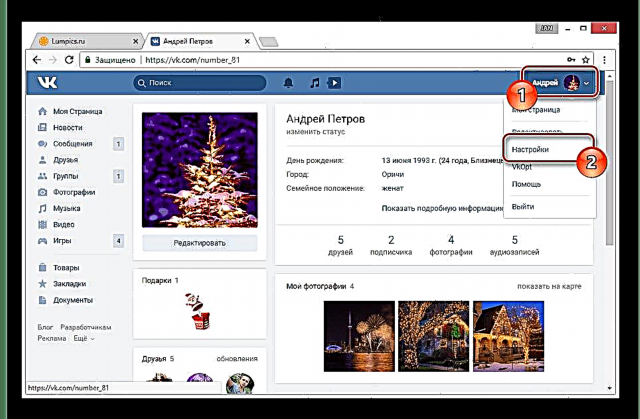



Білу керек, әдепкі бойынша фотосуреттерге түсініктеме кез-келген пайдаланушыға қол жетімді. Алайда, кез-келген альбомға файлды жылжытуға байланысты, құпиялылық параметрлеріне байланысты бұл мүмкіндік жоғалуы мүмкін.
- Мәзір арқылы бөлімге өтіңіз «Суреттер» және түсініктеме қосу керек альбомды таңдаңыз.
- Ашылған парақтың үстіңгі деректемесінде сілтемені нұқыңыз «Альбомды өзгерту».
- Блок астында «Сипаттама» сызықты табыңыз «Суреттерге кім түсінік бере алады» және қалаған мәнді орнатыңыз.
- Алдын ала орнатылған параметрді өзгерткеннен кейін түймесін басыңыз Өзгерістерді сақтау.
- Стандартты альбомдардың болуы, оның ішінде түсініктеме беру мүмкіндігі бірінші жолмен ғана әсер етуі мүмкін екенін ескеріңіз.
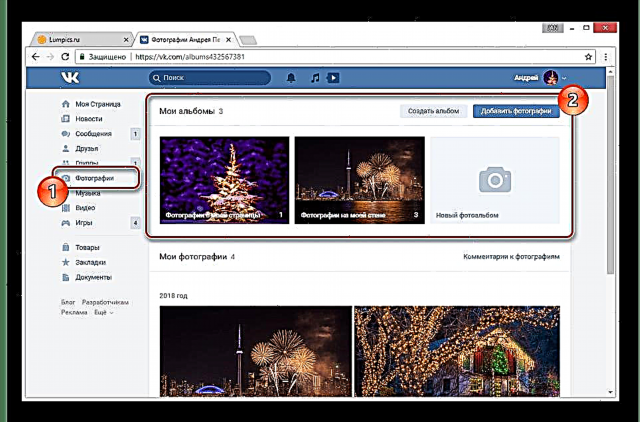




Нұсқаулықтағы барлық әрекеттер белгілі бір түрде немесе қабырғадағы жазбаларға ғана әсер етеді, ал бейнелерде, түсініктемелерде жеке-жеке конфигурациялануы мүмкін.
- Бөлімде болу «Бейне»қойындыға өтіңіз Менің бейнелерім және түсініктеме қосқыңыз келетін бейнені таңдаңыз.
- Ойнатқыштың астындағы құралдар тақтасын тауып, сілтемені пайдаланыңыз Өңдеу.
- Жолдың қасында «Бұл бейнеге кім түсінік бере алады» өзіңіздің қажеттіліктеріңізді басшылыққа ала отырып, параметрді орнатыңыз.
- Мәнді таңдағаннан кейін түймесін басыңыз Өзгерістерді сақтау.

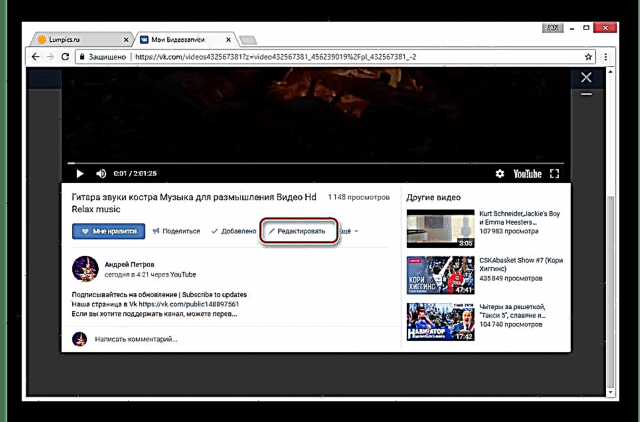


Егер сіз сипатталған процесте қиындықтарға тап болсаңыз немесе материалды толық емес деп санасаңыз, бізге түсініктемелерде хабарлаңыз.
2 нұсқа: қауымдастық
Топ жағдайында пікірлерді қосу мүмкіндігі профильден айтарлықтай ерекшеленбейді, әсіресе видеоға қатысты. Дегенмен, қабырғадағы посттар мен фотосуреттерге қатысты мұндай параметрлер айтарлықтай айырмашылықтарға ие.
- Топтық мәзірді ашып, таңдаңыз Қоғамдық басқару.
- Навигация мәзірі арқылы қойындыға өтіңіз «Бөлімдер».
- Кезекте «Қабырға» орнатылған мән «Ашық» немесе «Шектеулі».
- Түймесін басыңыз Сақтауорнатуды аяқтау үшін.
- Сонымен қатар, сіз бөлімге бара аласыз «Пікірлер» және ажыратыңыз Пікір сүзгісі. Осының арқасында пайдаланушылардан ұятсыз хабарлар жойылмайды.





Жеке парақтағы фотосуреттер сияқты, қауымдастықтағы кескіндерге түсініктемелер альбом параметрлерімен басқарылады.
- Топтың басты бетінде, оң жақ бағанда блокты табыңыз «Фотоальбомдар».
- Енді фотосуреттері бар қалтаны таңдау керек.
- Сілтемені нұқыңыз «Альбомды өзгерту».
- Құсбелгіні алып тастаңыз «Альбомға түсініктеме беруді өшіру» түймесін басыңыз Өзгерістерді сақтау.


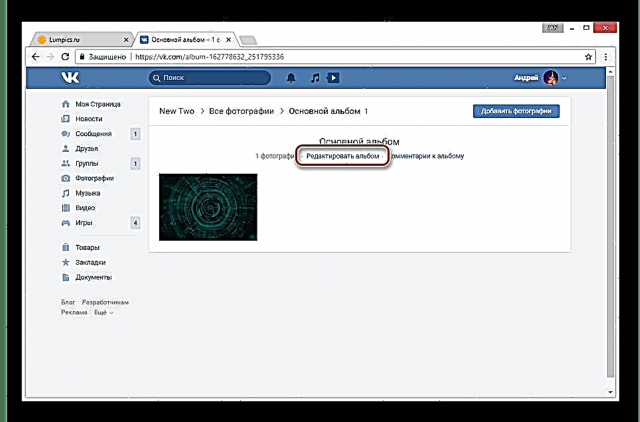

Егер сіз бейнелерге түсініктеме беру қажет болса, осы мақаладағы бірінші әдісті қараңыз.
Мобильді нұсқа
Мобильді қосымшаның толық нұсқасына қарағанда мүмкіндіктері аздап көп болатындығына байланысты түсініктеме беру оңайырақ.
1 нұсқа: профиль
Пайдаланушы есептік жазбасында түсініктеме жасау мүмкіндігі профильдің құпиялылық параметрлеріне тікелей байланысты. Сондықтан оларды тек сәйкес бөлімнен қосуға немесе өшіруге болады.
- Негізгі мәзірді ашып, экранның алыс бұрышындағы параметрлер белгішесін нұқыңыз.
- Ұсынылған тізімнен бөлімді таңдаңыз «Құпиялылық».
- Блоктау үшін айналдырыңыз «Қабырға жазбалары».
- Басымдық реті бойынша элементтерді орнатыңыз «Хабарламалардағы пікірлерді кім көреді» және «Менің хабарламаларыма кім пікір айта алады?» артықшылықты мән.
- Үшінші тарап пайдаланушыларынан қандай да бір шектеулерді алып тастау үшін таңдау керек «Барлық пайдаланушылар».
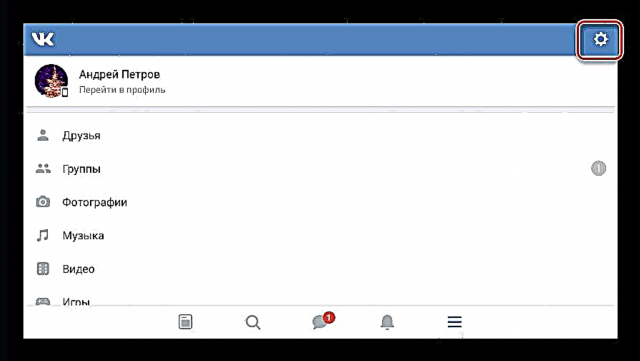




Сіз жүктеген суреттер үшін пікірлер бөлек және суреттер қолданушы альбомдарының бірінде болған жағдайда ғана енгізілуі керек.
- Парақты ашыңыз «Суреттер» қосымшаның негізгі мәзірі арқылы.
- Қойындыға өтіңіз «Альбомдар» және қалаған фотоальбомды табыңыз.
- Альбомды алдын-ала қарау үшін белгішені нұқыңыз "… " және таңдаңыз Өңдеу.
- Блокта «Суреттерге кім түсінік бере алады» Сізге сәйкес келетін мәнді орнатыңыз.
- Осыдан кейін, құсбелгі белгісін басу арқылы параметрлерді сақтаңыз.


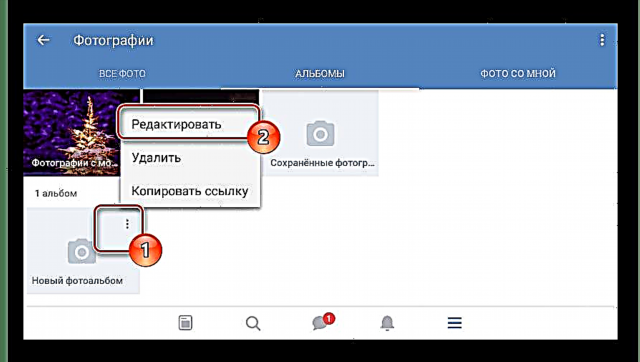

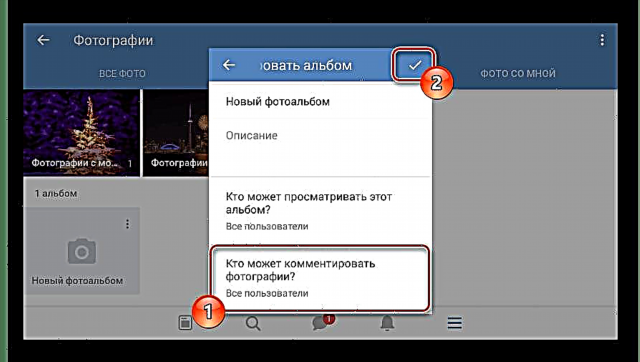
Видеоларға қатысты ескертулер тек әр файл үшін бөлек-бөлек енгізілуі мүмкін.
- Парақты ашыңыз «Бейне» Бастау мәзірін қолданыңыз.
- Белгішені нұқыңыз. "… " алдын ала қарау үшін және тізімнен таңдаңыз Өңдеу.
- Сілтемені нұқыңыз «Бұл бейнеге кім түсінік бере алады» және тиісті параметрлерді орнатыңыз.
- Фотоальбомдағыдай, өңдеу аяқталғаннан кейін құсбелгі белгішесін нұқыңыз.

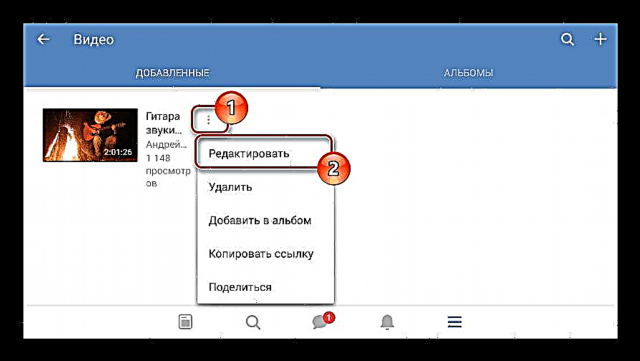
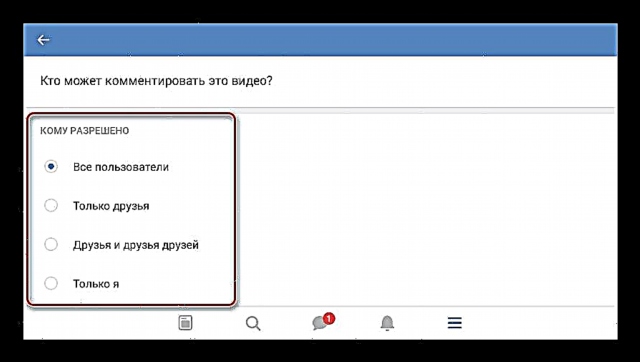
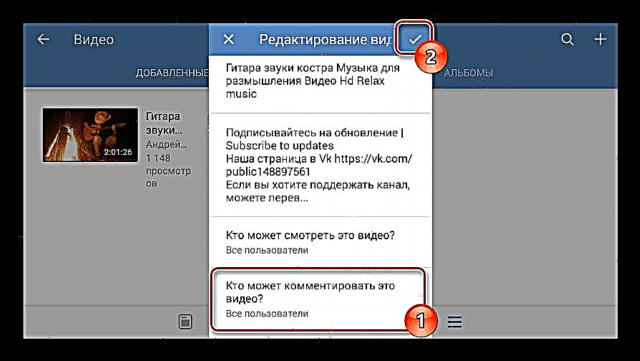
Осыған байланысты түсініктемелерді профильге қосу туралы нұсқаулар толық деп санауға болады.
2 нұсқа: қауымдастық
Топта немесе жалпыға қол жетімді парақта пікірлерді жеке профильдегідей конфигурациялауға болады, бірақ бөлімдерді атауға қатысты бірнеше айырмашылықтар бар. Сонымен қатар, сайттың толық нұсқасындағы айырмашылықтар тағы да аз.
- Көпшіліктің негізгі парағында параметрлер белгішесін нұқыңыз.
- Енді бөлімді таңдаңыз «Қызметтер».
- Блок ішінде «Қабырға» ұсынылған мәндердің біреуін таңдап, сипаттаманы мұқият оқып шығыңыз. Осыдан кейін экранның жоғарғы оң жақ бұрышындағы түймені қолданыңыз.


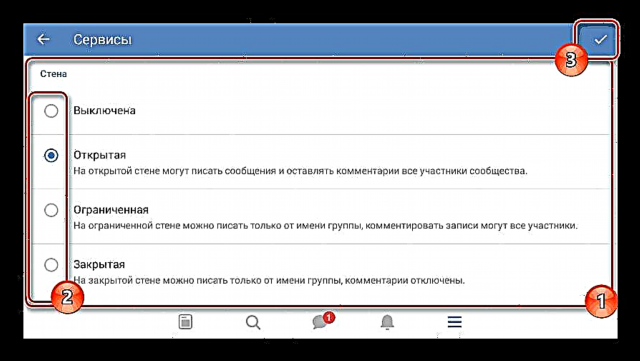
Бұл мақаланы аяқтауға болады, өйткені қолданба топтағы альбомдардың құпиялығын қандай-да бір жолмен өзгертуге мүмкіндік бермейді, бұл фотосурет параметрлеріне тікелей әсер етеді. Сонымен қатар, сіз бейнелерге түсініктемені алдыңғы әдіспен сипатталғандай қосуға болады.











